Cum se instalează un VPN pe un stick Fire TV
Publicat: 2022-01-29Dispozitivele Amazon Fire TV oferă o mulțime de opțiuni de divertisment cu suport nativ pentru multe dintre cele mai bune servicii de streaming video , inclusiv Netflix, Hulu și Amazon Prime Video. Fire TV Stick oferă, de asemenea, acces la o colecție decentă de aplicații pentru a vă îmbunătăți experiența de streaming media, inclusiv browserul Amazon Silk și Spotify.
Cu toate acestea, ca și în cazul oricărui alt dispozitiv conectat la internet, traficul pe care îl generați de pe Fire Stick este vizibil pentru furnizorul dvs. de servicii de internet (ISP). Asta nu este ideal. Toată lumea ar trebui să ia în considerare utilizarea unei rețele private virtuale (VPN) pentru a-și păstra datele private la îndemâna furnizorilor de servicii de internet. VPN-urile vă pot ajuta, de asemenea, să accesați conținut blocat de regiune în unele cazuri, dar rețineți că multe servicii de streaming video lucrează activ pentru a preveni această soluție.
Persoanele care intenționează să transmită conținut ilegal cu Fire Sticks pot avea nevoie și de un VPN. Pentru a fi absolut clar, nu sprijinim și nu acceptăm utilizarea unui VPN pentru a acoperi activități ilegale. Da, în teorie, un VPN ar trebui să facă astfel de activități nedetectabile. Cu toate acestea, ca orice altă tehnologie, VPN -urile sunt supuse eșecului și exploatării, așa că nu ar trebui să vă considerați scutit de legea drepturilor de autor dacă utilizați una. Dacă sunteți prins în timpul activităților ilicite online, sunteți responsabil din punct de vedere legal pentru acțiunile dvs.
Instalarea unui VPN pe un Fire Stick poate fi o bătaie de cap în unele cazuri, dar nu vă faceți griji; te ghidăm prin fiecare pas al procesului. Asigurați-vă că citiți întregul nostru ghid. Dacă aveți probleme sau doriți să discutați despre propriile experiențe, asigurați-vă că lăsați un comentariu. Consultați turul nostru de alte trucuri și sfaturi Fire TV Stick pentru a profita la maximum de dispozitivul dvs.
Configurarea Fire TV Stick
Configurarea Fire TV Stick este cel mai simplu pas în acest proces. Există trei părți de bază pentru o configurare Fire TV: Fire Stick în sine, cablul de încărcare și telecomanda.
Pentru a începe, conectați Fire TV Stick la portul HDMI de pe televizor sau monitorul computerului. Apoi, conectați adaptorul de alimentare la dispozitiv. În funcție de sistemul dvs., probabil că trebuie să comutați la intrarea HDMI corectă de pe afișaj. Dacă telecomanda nu se împerechează automat cu Fire Stick, consultați instrucțiunile Amazon despre cum să resetați controlerul .
Amazon vă solicită să vă înregistrați Fire TV Stick cu un cont Amazon existent înainte de a trece peste pagina de destinație, dar puteți anula înregistrarea unui cont și puteți utiliza unul nou în orice moment. Ca și în cazul oricărui dispozitiv conectat la internet, conectarea la o rețea Wi-Fi este o parte importantă a configurației.
Navigați prin interfața Fire TV în principal prin categoriile de meniu de sus: Căutare, Acasă, Videoclipurile dvs., Filme, Emisiuni TV, Aplicații și Setări. Înainte de a explora oricare dintre aceste secțiuni în detaliu, vă recomand să verificați și să instalați orice actualizări pentru hardware-ul dvs. Fire TV. Mergeți la Setări > Dispozitiv > Verificați actualizarea sistemului. Dacă intenționați să căutați sau să tastați mult, ar trebui să instalați aplicația Fire TV pe telefon sau tabletă. Această aplicație, care vă permite să controlați și să tastați de pe dispozitiv, funcționează mult mai bine decât selectarea literelor individuale de pe ecran cu controlerul, deși controlerul este în general mai fiabil și mai rapid pentru navigare.
Pentru referință, am verificat aceste metode de instalare cu un Fire TV Stick de a doua generație care rulează cea mai recentă versiune Fire OS, 5.2.6.3, pe un monitor de computer. În timpul testării, am conectat Fire TV Stick la rețeaua Wi-Fi corporativă a PCMag (descărcare de 100 Mbps). Am instalat aplicația Fire TV pe Nexus 5X care rulează Android 8.1 (din păcate, nu primește upgrade la Android 9.0 Pie) .
Cum se instalează un VPN din secțiunea Aplicații
Cel mai simplu mod de a instala un VPN pe Fire Stick este prin secțiunea de aplicații încorporată a Fire TV Stick. Pur și simplu navigați la secțiunea Categorii > Utilități din meniul Aplicații sau introduceți „VPN” prin bara de căutare. La momentul publicării, principalele servicii VPN disponibile aici sunt CyberGhost VPN, ExpressVPN, IPVanish, PureVPN, Ivacy, NordVPN, SurfShark și TorGuard VPN. Această listă de aplicații VPN native s-a extins semnificativ de la ultima noastră actualizare a acestui ghid.
Nota editorilor: IPVanish este deținut de j2 Global, compania-mamă a editorului PCMag, Ziff Davis.
Pentru a instala oricare dintre aceste aplicații, navigați la pagina cu detaliile aplicației și apoi faceți clic pe butonul de descărcare. Instalarea nu ar trebui să dureze mai mult de câteva minute. Indiferent de aplicația pe care o alegeți, ar trebui să funcționeze la fel ca pe orice altă platformă.

Cum se instalează un VPN dintr-un APK Android
Deși instalarea din secțiunea Aplicații este cu siguranță cea mai ușoară metodă, nu toată lumea se abona la unul dintre acele servicii VPN enumerate. Acolo sunt utile APK-urile Android. La fel ca tabletele Amazon Fire, Fire Stick rulează o versiune de Android, așa că unele APK-uri Android ar trebui să funcționeze bine pe Fire Stick. Cu toate acestea, asta nu înseamnă că toate APK-urile Android funcționează bine pe un Fire TV Stick. Trebuie să faceți un pic de testare pe cont propriu pentru a confirma că VPN-ul se instalează corect și vă ascunde efectiv traficul. Citiți ghidul nostru despre cum să verificați dacă VPN-ul dvs. are scurgeri.
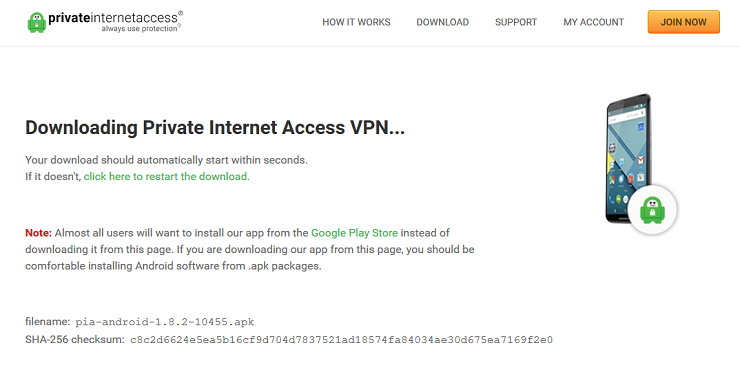
Găsirea și descărcarea APK-urilor corecte poate fi, de asemenea, puțin dificilă. Unele servicii VPN, cum ar fi acces privat la internet , plasați APK-ul Android chiar pe paginile lor de descărcare, care este cel mai bun scenariu. Trebuie să vă scufundați în câteva setări înainte de a descărca aplicația în sine, dar prezentam acești pași mai jos, în special pentru instalarea Accesului privat la internet. Dacă intenționați să utilizați un alt VPN, înlocuiți adresa URL în pasul al cincilea, de mai jos, cu adresa web care găzduiește linkul de descărcare APK pentru Android al VPN-ului dvs.
- Navigați la Setări > Dispozitiv > Opțiuni pentru dezvoltatori și activați opțiunea Permite aplicații din surse necunoscute.
- Navigați la interfața de căutare și introduceți aplicația Downloader.
- Instalați Downloader.
- Lansați Downloader.
- Pe pagina principală a aplicației, selectați bara de adrese URL și introduceți https://www.privateinternetaccess.com/installer/download_installer_android.
- Apăsați butonul Descărcați .apk
- Lansați programul de instalare și urmați toate instrucțiunile.
- Navigați la Setări > Dispozitiv > Opțiuni pentru dezvoltatori și dezactivați opțiunea Permite aplicații din surse necunoscute.
Alte VPN -uri, cum ar fi Tunnel Bear , nu listează APK-uri pe site-ul lor, așa că trebuie să le obțineți în altă parte, de pe site-uri precum APK Mirror sau APKPure. O notă rapidă despre site-urile APK; Fără îndoială, site-ul găzduiește niște programe malware mascandu-se drept descărcări oficiale de aplicații, așa că procedați pe propriul risc. Din nou, chiar dacă puteți găsi un APK pentru VPN-ul dvs., aceasta nu este o garanție că va funcționa pe Fire Stick.
Streaming media prin Kodi și Plex Media în spatele unui VPN
Kodi și Plex sunt ambele aplicații populare de streaming media care vă ajută să accesați conținut de pe Fire Stick, mai ales că dispozitivul vine cu aproximativ 4,5 GB spațiu de stocare utilizabil. Cu oricare dintre aceste servicii, utilizatorii pot adăuga surse de biblioteci media, cum ar fi dispozitive de stocare atașată la rețea (NAS) și servere personale. Cu toate acestea, o gamă largă de suplimente și pluginuri neoficiale atât pentru Kodi, cât și pentru Plex oferă acces la fluxuri de conținut ilegale. Nu vom face acuzații cu privire la obiceiurile dvs. de utilizare, dar unii utilizatori ai acestor extensii pot apela la un VPN pentru a-și ascunde activitatea.
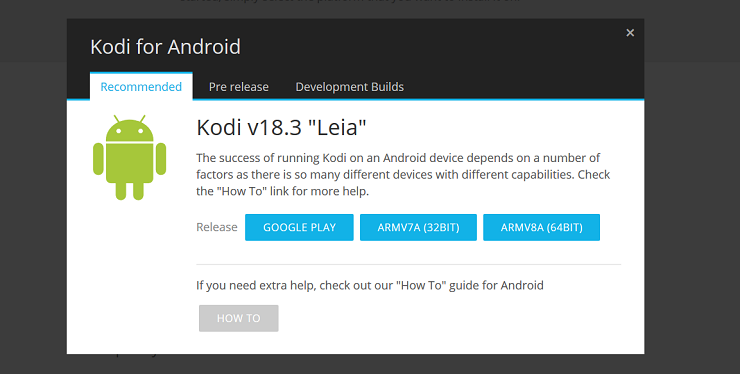
Instalarea Kodi pe Fire TV Stick necesită să descărcați APK-ul Android Kodi de pe site-ul său. Procesul este similar cu instalarea APK-ului Android pentru VPN-ul dvs.
- Navigați la Setări > Dispozitiv > Opțiuni pentru dezvoltatori și activați opțiunea Permite aplicații din surse necunoscute.
- Lansați Downloader.
- Pe pagina principală a aplicației, selectați bara URL și introduceți https://kodi.tv/download.
- Selectați Android > ARMV7A (32 de biți).
- Urmați toate instrucțiunile ulterioare de descărcare și instalare.
- Navigați la Setări > Dispozitiv > Opțiuni pentru dezvoltatori și dezactivați opțiunea Permite aplicații din surse necunoscute.
Pentru a instala Plex, trebuie doar să îl căutați și să îl descărcați direct din secțiunea Aplicații. Alternativ, puteți instala suplimentul Plex pentru Kodi, dacă preferați să vă ocupați în primul rând de interfața acestuia din urmă.
Fire TV Sticks nu sunt singurele dispozitive care ar putea necesita unele soluții pentru ca un VPN să funcționeze. Consultați ghidul nostru despre cum să instalați un VPN pe un Chromebook.
